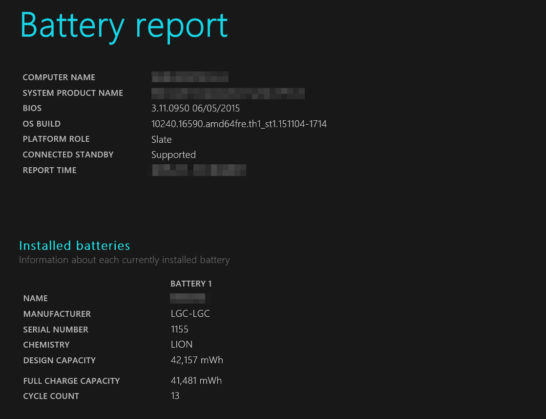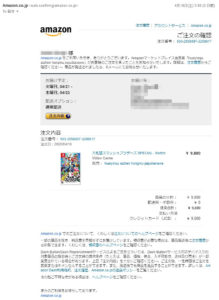パソコンのバッテリーが持たなくなった時に寿命を調べる方法
ノートパソコンのバッテリーはスマートフォンのバッテリーと同じく、長く使用していると「寿命だな。」と言われる満タン充電しても使用時間が短くなってきます。
これは電池の消費が激しいのでなく、実は、充電できる最大容量自体の最大値が低下している為に起きているものになり、消費電力を抑えるという問題ではありません。
実際に本来のバッテリー容量からどのぐらい低下しているかを調べる方法を紹介します。
パソコンのバッテリー残量確認ツール
バッテリーの状態を調べるフリーソフト「Yuryu’s Bettery Information」を使うと簡単に調べることができます。
【容量】の
「設計」が本来の容量
「フル」が現在、実際に満タンに充電できる容量
このフルの数値が使用頻度や、バッテリーの扱いによって低下してきます。
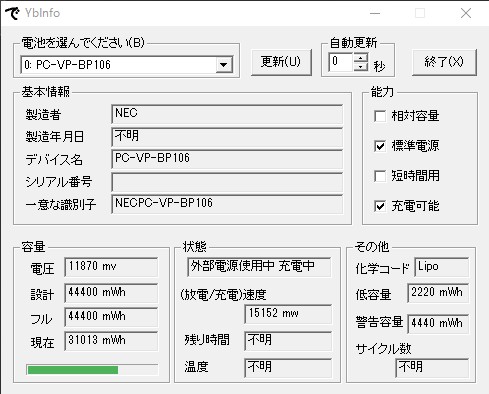
窓の杜 – 【今日のお気に入り】バッテリー状態を調査「Yuryu’s Bettery Information」
このようにフリーソフトを使う方法もありますが、実はWIndows8から追加された機能でパソコン自体が自動で計測しています。
Windows 8以降の機能でバッテリー残量確認方法
「コマンドプロンプト」で入力するので、パソコンや英語が苦手じゃないよ~っていう方は下記の方法で試してみてください。
※Windows 8以降のOSじゃないとできません。Windows 10でも可能。
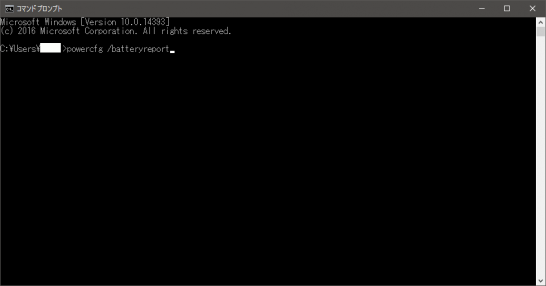
Windowsのすべてのプログラムから探して実行。
もしくは、「cmd」と検索すれば「コマンドブロンプト」が起動します。
起動したら、そのまま
powercfg /batteryreport
と入力。
レポートが
C:\WINDOWS\system32\battery-report.html
に保存されます。
下から3つ目の
DESIGN CAPACITY(42,157mWh)が本来のバッテリー容量
その下の
FULL CHARGE CAPACITY(41,481mWh)が実際にフル充電した時の容量です。
約2%ぐらい低くなっていますが、気にする劣化具合ではない状態です。
バッテリーが劣化してないので利用時間が短いときは?
バッテリーの劣化が少ないのにもかかわらず、ノートパソコンの利用時間が短いときはバックグランドで動いているソフトが電力をたくさん消費している場合があるの見直してみるといいでしょう。
バックグランドで動いてるソフトに問題がなければ利用時に動画編集や電力がたくさんいる処理をしているか画面の明るさがMAXになっているなどが原因であることが多いです。
一度、利用している状況を確認してみてください。
以上のようなパソコン、スマートフォンのことでお困りなら、お気軽に庄屋にお問い合わせください。
お気軽にお問い合わせください070-4336-1739営業時間 10:00 - 19:00 [ 土日・祝日は要予約]
お問い合わせフォーム